
Midjourney: Proměňte své texty na přesvědčivé vizuály plné detailů
Midjourney bot je dalším nástrojem využívajícím umělou inteligenci na tvorbu grafických materiálů podle textového zadání (známého jako „prompt“) a podle mnohých je momentálně tou nejlepší volbou na generování obrázků vůbec.
Jak ho začít používat? Jaké výhody přináší oproti ostatním nástrojům? A jaké jsou naopak jeho stinné stránky? Přinášíme vám přehled nejdůležitějších funkcí společně s konkrétními tipy na zadávání příkazů, které vedou k požadovaným vizuálům.
Kdo Midjourney využije?
S Midjourney botem můžete tvořit umělecké vizuály, designové prototypy, loga, ilustrace, marketingové materiály a jakékoliv jiné kreativní projekty. Umožňuje generovat návrhy bez potřeby předchozích grafických dovedností.
Ve srovnání s ostatními AI nástroji pro tvorbu obrázků se hodí pro tvorbu grafických děl s uměleckým laděním v různých stylech a s kvalitně prokresenými detaily. Bude vyhovovat spíš techničtěji zaměřeným lidem, kterým nedělá problém osvojit si základní druhy příkazů pro vytváření přesnějších výsledků nebo ke své práci využívat angličtinu.
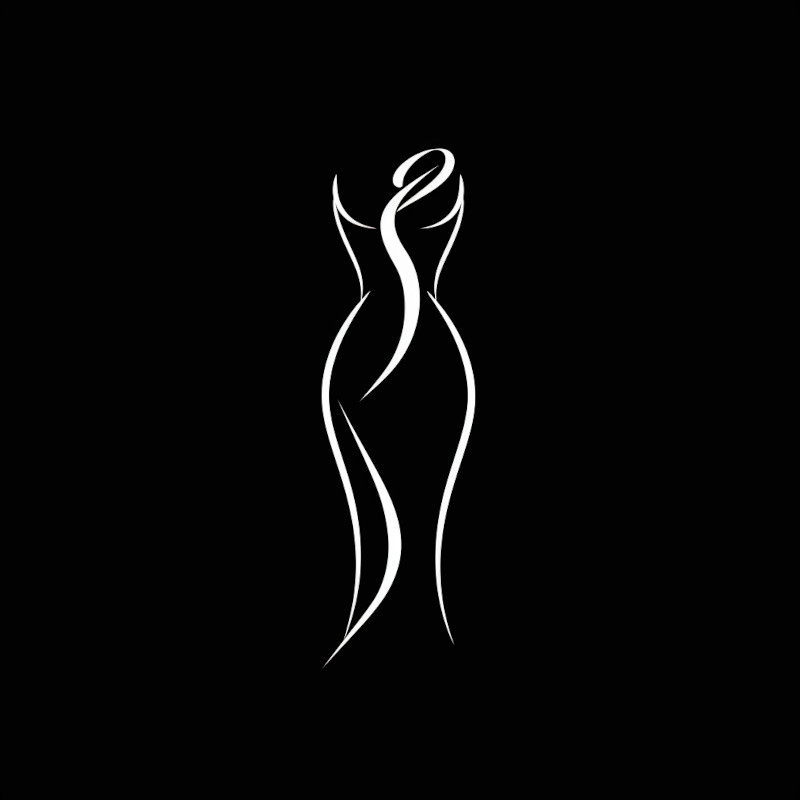
/imagine logo for a fast fashion company producing dresses of all kinds, name of the brand Sissy, minimalistic black and white colors)Jak začít s Midjourney
Zkraje je třeba zmínit, že Midjourney funguje ve své aktuální beta verzi prostřednictvím komunikační platformy Discord. Pokud tedy účet na Discordu ještě nemáte, nejprve bude třeba si ho založit. Používat ho můžete buď přes web, nebo mobilní či desktopovou aplikaci.
- Pokud už účet máte, jděte na stránku https://www.midjourney.com/home
- Klikněte na „Join the Beta“, a pak na „Přijmout pozvánku“
- Objeví se vám obrazovka „Aplikace Discord spuštěna“
- Zvolte „Pokračovat do Discordu“
- Po přihlášení do Discordu se budete muset před samotnou tvorbou obrázků ještě přihlásit k některému z placených typů členství pro Midjourney. Ceny začínají na 10 dolarech bez daně měsíčně.
- Volba konkrétního druhu členství ovlivňuje rozsah práce s nástrojem - čím vyšší tarif zvolíte, tím víc výhod dostanete. Patří mezi ně třeba nelimitovaný počet tvorby obrázků nebo vyšší počet „rychlého“ vytváření obrázků. Všechny typy členství umožňují přístup do galerie obrázků a komerční šíření vytvořených děl.
- Přímo v Discordu pak budete tvořit všechny své vizuály. Stačí využít jakýkoliv kanál pro nováčky označený jako #newbie nebo #general a můžete začít využívat příkazový řádek pro zadávání textových promptů.
- Vždy musíte jen začít vstupním příkazem
/imagine, který vám cestu k zadávání promptů otevře.
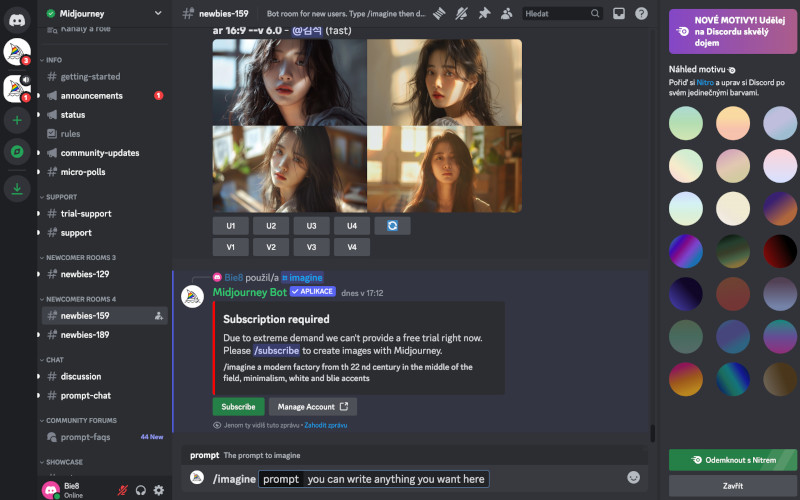
Základy práce s Midjourney
Teď už se můžete vrhnout na to nejdůležitější – samotnou tvorbu obrázků. Do promptu uveďte především celkový styl a popište detaily, které chcete na obrázku mít. Pro efektivní práci s tímto nástrojem je zásadní pochopit jeho systém fungování a osvojit si tvorbu příkazů, které mohou být tvořeny až ze 3 různých částí (url, text, parametry). Konkrétní tipy na jejich zadávání si můžete přečíst níže.
Textová část promptu
Nejdůležitější částí příkazu, která může fungovat samostatně po zadání /imagine, je samotný text, kterým popíšete, co chcete na obrázku vidět. Pokud máte obdržet skvělý výsledek, musíte být při zadávání promptu co nejpřesnější.
Dávejte si pozor na:
- Konkrétní informace – na tom, jaká slova použijete, záleží. Místo neutrálních popisných přídavných jmen, jako je „big“ nebo „small“, využijte například „huge“ či „tiny“.
- Množné číslo – konkrétní buďte i v uvádění počtů. Nepište tedy jen, že na obrázku mají být stromy, ale kolik jich má být přesně.
- Délku příkazu – uveďte do příkazu všechno, co chcete ve výsledku vidět. Prompt může být i krátký, ale musíte počítat s tím, že co není vysloveně uvedeno, si bot domyslí sám.
- Jednotlivé aspekty výstupu – Snažte se specificky uvést vše, co je pro vás při výstupu důležité. Zvažte subjekt (osoba, zvíře, postava, krajina…), medium (fotografie, kresba, ilustrace…), prostředí (interiér, exteriér, vesmír, příroda…), osvětlení (jasné, jemné, studiová světla…), barvy (černobílé, barevné, pestré, pastelové…), náladu (pozitivní, energická, melancholická…) a kompozici (portrét, zblízka, zdálky, zeshora).
Příklady jednotlivých textových promptů, které by se vám mohly hodit, můžete sami prozkoumat.
Po odklepnutí promptu vám Midjourney vygeneruje zhruba do minuty 4 obrázky. Musíte si je sami najít v kanálu, do kterého proudí výtvory od všech zrovna aktivních uživatelů. Tady pak máte na výběr další úpravy schované pod šipkami a písmeny V a U. Pomocí symbolu 🔄 můžete u vygenerované sady obrázků zopakovat stejný příkaz a obdržet tak zbrusu novou sestavu 4 dalších výsledků.
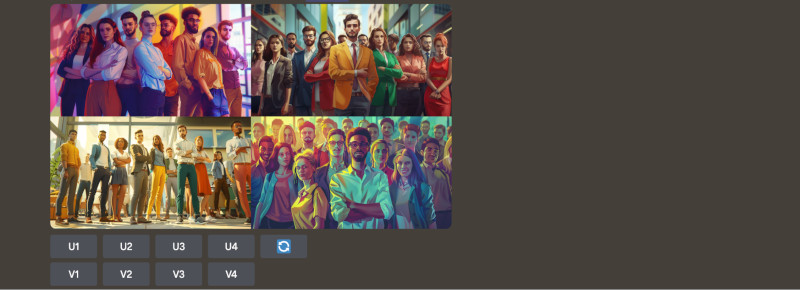
Pokud s obrázky nejste spokojeni, můžete buď zadat nový prompt, kde upravíte část textu, která může za nevyhovující výsledek, nebo pomocí 🔄 zkusit štěstí znovu.
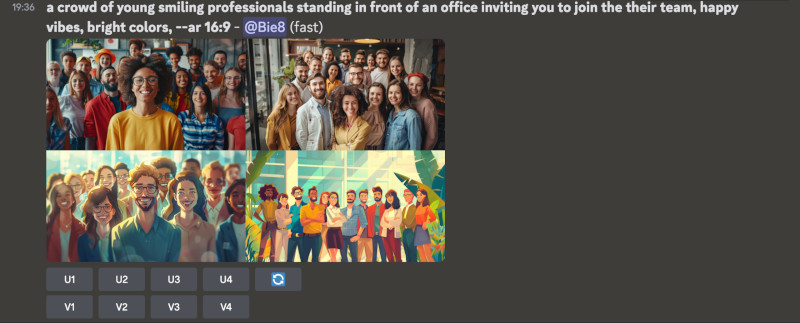
Výsledky si samozřejmě můžete i zvětšit, abyste si lépe mohli vybrat svého favorita.

Písmeno V označuje variantu obrázku. Pokud se vám nejvíc líbí například druhý obrázek, ale chtěli byste ho vidět v dalších 4 variantách, zvolte V2. Do minuty se vám v kanále objeví sada 4 nových obrázků vytvořených pouze podle této jedné varianty.

Písmeno U stojí za „upscale“. Historicky vygenerovala tato funkce obrázek ve větším rozlišení, ale momentálně, kdy jsou všechny obrázky v základu dostatečně velké (1024 x 1024), se jedná o zpřístupnění snadného uložení obrázku a další sady nástrojů, která vám umožní už pracovat pouze s vybranou variantou. Svou grafiku můžete například pomocí šipek roztáhnout do šířky či protáhnout do výšky, udělat z ní čtverec či obdélník a mnohem víc.
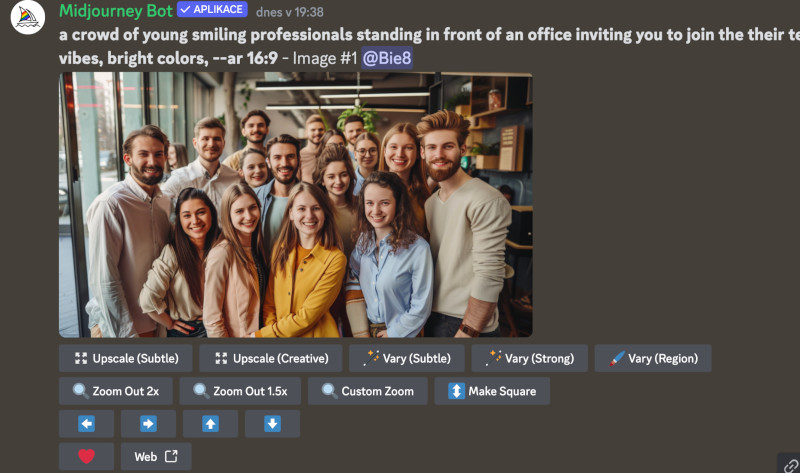
Vytvořené obrázky se vám všechny ukládají do galerie na https://www.midjourney.com/ spolu s promptem, který jste k jejich vytvoření zadali. Snadno se tak můžete učit a posouvat svou tvorbu stále dopředu.

Obrázky si pak v galerii můžete stáhnout pro další použití, organizovat je nebo se třeba nechat inspirovat tvorbou jiných uživatelů a ohodnotit jejich výtvory.
Pokročilejší funkce
Pokud už jste si osahali základy Midjourney, můžete se vrhnout na složitější operace, nebo dokonce využívat v zadání vlastní fotografie, kterými se bot může pouze inspirovat, nebo je třeba sloučit do jednoho výstupu. Stačí se naučit pracovat s promptem trochu jinak a zjistíte, jak flexibilní a efektivní může tento nástroj být.
Pokročilejší prompty totiž mohou kromě samotného textu obsahovat i URL obrázků nebo jeden či více parametrů specifikujících vlastnosti výstupu, a to v následujícím pořadí.

Abyste zajistili, že bude výsledek obsahově podobný jako obrázek, který už máte, můžete do promptu vložit URL svého obrázku. URL musíte vložit vždy na úplný začátek příkazu. Abyste ho mohli použít, obrázky musíte do Discordu nejdříve vložit, a to buď přetažením z počítače přímo do kanálu Discordu nebo přes + vedle příkazového řádku a volbu „vložit soubor“. Pak už jen zkopírujete jejich adresu a vložíte ji do příkazu.
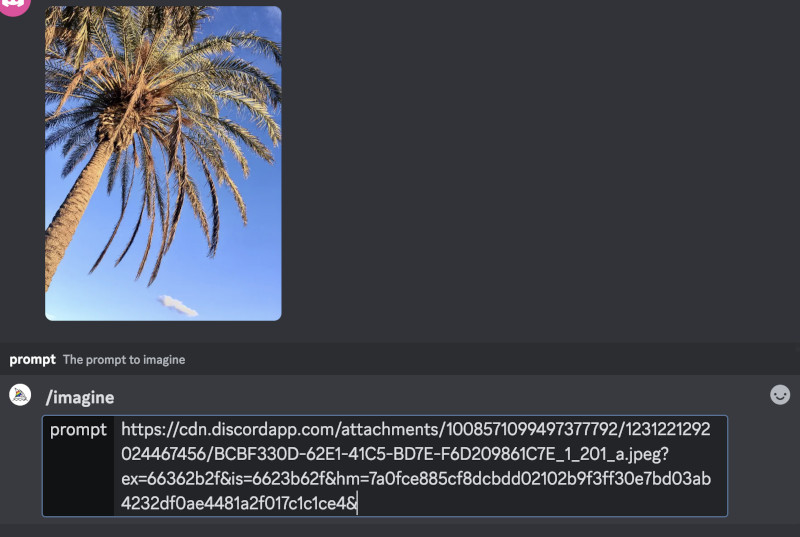
Pokud máte obrázky přístupné on-line, můžete jejich adresu zkopírovat a použít rovnou. V příkazu pouze musí URL obrázků končit těmito formáty: .jpg, .jpeg., png, .gif nebo .webp.
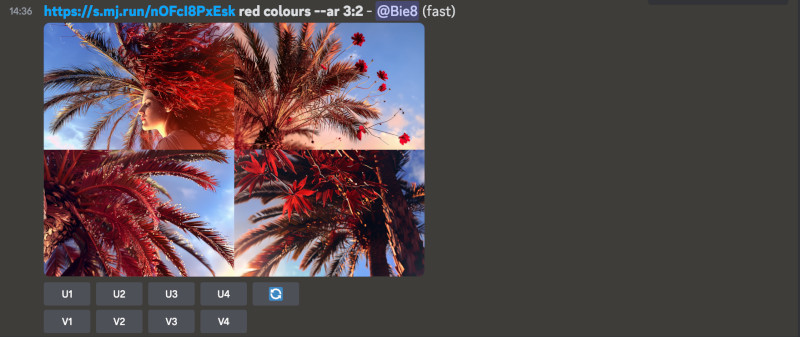
--ar 3:2
Obrázky můžete v Discordu také sloučit, a to využitím /blend (použijete jej místo standardního /imagine).
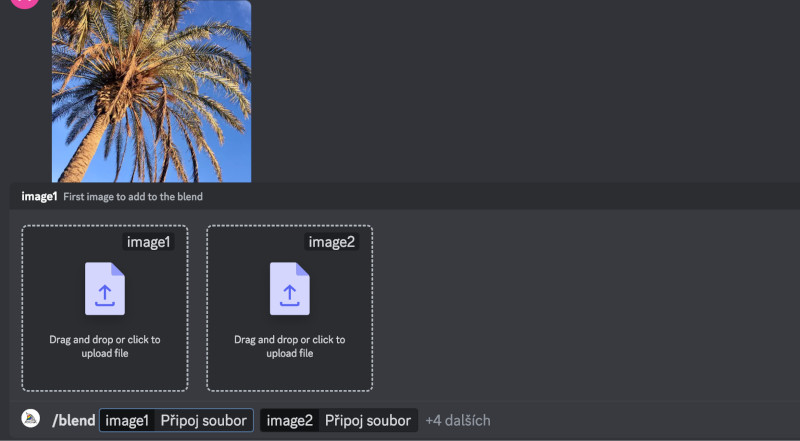
/blend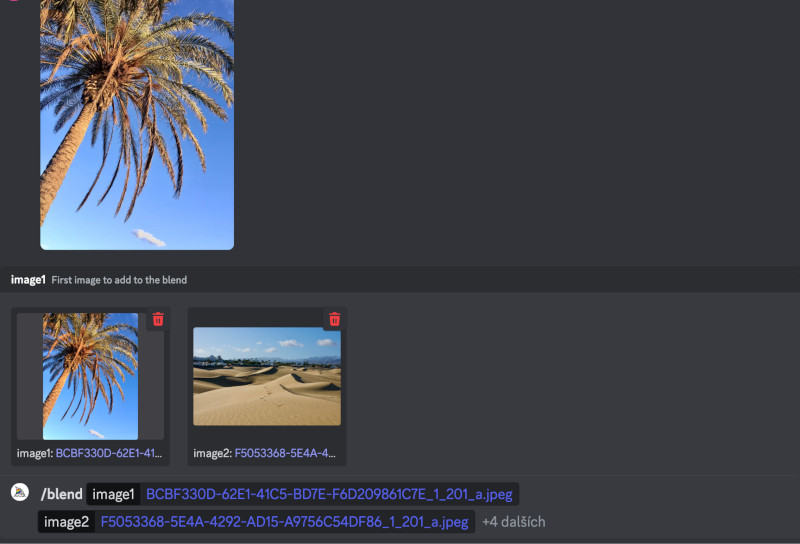
/blend s vybranými obrázky
Parametry
Poslední způsob, jak ovlivnit výsledky, vede skrz parametry, které se píší nakonec příkazu. Ty zvládnout změnit například to, v jakém formátu obrázek dostanete. Alespoň ty základní je dobré si zapamatovat a při práci je používat, ušetří vám to spoustu času. Vyberte si ty, které budete potřebovat z kompletního seznamu.
Pro tvorbu následujících obrázků byly využity parametry --ar 3:2 (obrázek na šířku) a --c 50 (4 různé verze, které si navzájem nejsou příliš podobné).
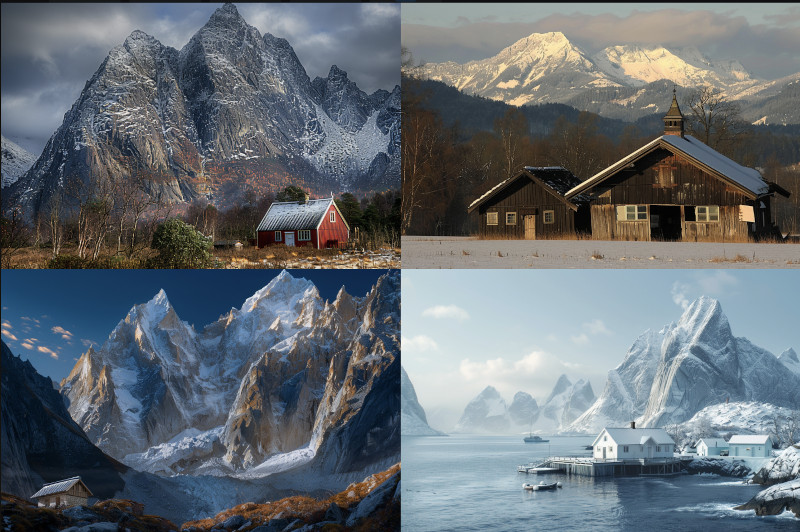
--ar 3:2 --c 50Midjourney bot je opravdu komplexním nástrojem s neomezenými možnostmi. Čím větší chuť budete mít se učit a věnovat čas studiu či zkoušení nejpřesnějších promptů, tím větší kreativec se z vás brzy stane.
A jedna dobrá zpráva na závěr! Pokud se vám celý nástroj zdá kvůli provázanosti s Discordem příliš složitý, už brzy se očekává spuštění alfa verze mimo Discord. To znamená konečně možnost vytvářet prompty přímo na samotné platformě Midjourney!
Pokud se vám ale nechce čekat a chcete si hrát s nějakým jednodušším nástrojem už teď, můžete vyzkoušet třeba DALLE-3. Má intuitivní uživatelské prostředí Open AI, kde můžete zadávat příkazy přes chatbota jednoduše bez jakýchkoliv dalších „kódů“ a česky!
 Markéta Karvaiová
| Doba čtení: 20 min
|
Markéta Karvaiová
| Doba čtení: 20 min
|